Attenzione!! Per chi ha il firmware 3.74 è sufficiente seguire i passaggi del 3.73 ma usando i file aggiornati che trovate nei prerequisiti.
Come abbiamo visto in questo articolo, la PS Vita è ancora oggi una console che ci fa divertire ed altamente personalizzabile.
Oggi andiamo a vedere come installare al suo interno un Custom Firmware per poter avviare le applicazioni (homebrew) ed i giochi non certificati.
Attenzione!! Le procedure di modifica delle console possono comportare un rischio di brick (per esempio nei casi di mancanza di batteria), quindi prestate sempre molta attenzione.
Prerequisiti
Per poter seguire questa guida è necessario avere:
- il file mod_pack_374.zip (scaricatelo ed estraetelo sul desktop)
- una PS Vita con batteria preferibilmente al 100%
- un account del Play Station Network (se non ne avete uno basta crearne uno nuovo sul sito store.playstation.com)
- una Memory Card ufficiale Sony nel caso in cui abbiate una PS Vita 1000 o FAT (non importa la dimensione)
- una connessione Wi-Fi
- un PC con Windows collegato alla stessa rete del Wi-Fi
- un programma per gestione file archivio come Winrar, WinZip o 7Zip
Prima di eseguire qualunque procedura è necessario effettuare il ripristino di sistema della PS Vita nel caso in cui l'abbiate presa usata (impostazioni - formattazione - ripristina il sistema) e successivamente eseguire l’accesso al PlayStation Network.
Introduzione
Ci sono diverse procedure di modifica per la PS Vita, per questo motivo è importante sapere quale firmware (o FW) ufficiale avete nella vostra console:
- aprite Impostazioni
- selezionate Informazioni Sistema
- controllate la versione indicata nella voce Software di sistema
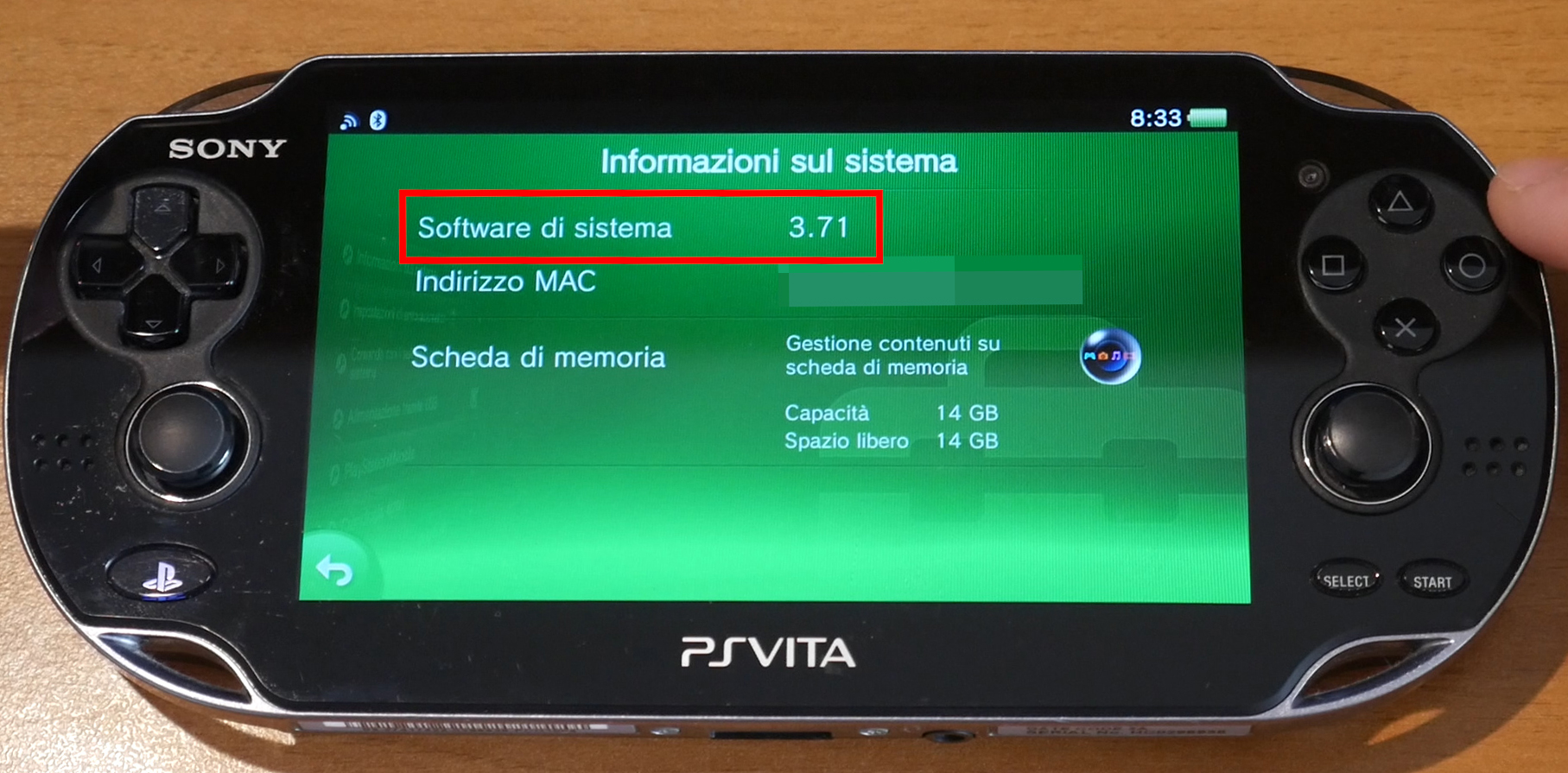
Le operazioni da eseguire variano in base al firmware che avete installato quindi mi raccomando seguite attentamente gli step e saltate da un capitolo all'altro quando vi viene indicato.
| Firmware installato | Capitolo |
| da 1.03 a 3.57 | Upgrade al FW 3.60 |
| 3.60 | Installazione Henkaku |
| da 3.61 a 3.63 | Upgrade al FW 3.73 |
| da 3.65 a 3.73 | Installazione h-encore |
Il firmware 3.60 è l’unico dove gira l’exploit per lanciare gli homebrew non ufficiali, ed è quindi quello da installare sulla nostra PS Vita per aver il miglior supporto attualmente rilasciato.
Prerequisiti
- una PS Vita con Firmware ufficiale da 1.03 a 3.57
Procedimento
Per evitare che la console si aggiorni ad una versione superiore è necessario cambiare alcune impostazioni di connessione:
- aprite Impostazioni e andate su Rete
- selezionate Impostazioni Wi-Fi
- selezionate la vostra attuale connessione
- andate su Impostazioni Avanzate
- nella voce Impostazioni DNS scegliete Manuale
- inserite su DNS primario l’indirizzo IP 212.47.229.76
- lasciate DNS secondario vuoto
- assicuratevi che la voce Server Proxy sia su Non usare
Siamo pronti per installare il FW 3.60, torniamo quindi al menù principale delle impostazioni e selezioniamo Aggiornamento Sistema - Aggiorna mediante Wi-Fi.
Assicuratevi che nel messaggio che apparirà vi sia la dicitura 3.60 (変革 Compatible) e procedete all’aggiornamento. Al termine della procedura la PS Vita si riavvierà automaticamente.
Potete ora procedere al prossimo step Installazione Henkaku.
Prerequisiti
- una PS Vita con Firmware ufficiale da 3.61 a 3.63
Procedimento
L’aggiornamento alla versione 3.73 è lo step più semplice dell’intera guida perchè è una procedura standard.
- aprite Impostazioni
- selezionate Aggiornamento del sistema
- selezionate Aggiorna mediante Wi-Fi
- premete Seguente e confermate tutti gli step
al termine dell’aggiornamento la PS Vita si riavvierà ed avremo installato il firmware ufficiale 3.73.
Possiamo procedere con lo step Installazione h-encore.
Installazione h-encore
L’exploit h-encore permette di avviare Henkaku (e quindi l’avvio di homebrew non ufficiali), su console con Firmware dal 3.65 in poi.
Se la vostra versione arriva alla 3.68, utilizzerete h-encore (icona blue), se invece vi trovate tra la 3.69 e la 3.73 avrete h-encore2 (icona rossa), ma non dovete preoccuparvi di questa distinzione perchè penserà a tutto la procedura di modifica.
Prerequisiti
- una PS Vita con FW ufficiale dal 3.65 al 3.73
Procedimento
- aprite Impostazioni e selezionate Sistema
- aprite Impostazioni di avvio automatico
- levate la spunta su Scarica i file di aggiornamento per il software di sistema
- tornate al menù principale delle Impostazioni
- se non lo avete ancora fatto, selezionate PlayStation Network ed entrate con il vostro account oppure createne uno nuovo ed accedete
andiamo adesso sul nostro PC
- aprite la cartella mod_pack precedentemente scaricata
- estraete il contenuto del file finalhe.zip (Final Hencore)
- lanciate il file appena estratto finalhe.exe
- abilitate l’accesso alla rete nel caso in cui windows firewall di windows ve lo chieda
lasciamo il programma aperto e torniamo alla PS Vita
- lanciate l’applicazione Content Manger
- selezionate Copia Contenuto
- selezionate PC
- selezionate Wi-Fi
- selezionate il vostro PC dall’elenco che apparirà
- inserite il PIN presente sulla finestra di Final Hencore nella vostra PS Vita
- premete registra e successivamente seguente, apparirà una schermata che vi mostrerà la possibilità di scambiare file tra il vostro PC e la console
la console riconosce ora la connessione con il nostro PC, torniamo quindi al computer
- sulla finestra Final Hencore spuntate la voce Trim h-encore to 7MB
- premete Let’s Go!
una volta che la barra sarà arrivata al 100% lasciamo il programma aperto e torniamo alla PS Vita
- selezionate da PC a PS Vita
- selezionate Applicazioni e poi PS Vita
- selezionate h-encore2 (oppure h-encore se avete il firmware fino al 3.68)
- premete Copia e date OK
Terminata la copia, chiudiamo l’applicazione e torniamo alla home della PS Vita, scorriamo il menù fino alla fine e troveremo la nuova applicazione h-encore2
- lanciate h-encore tenendo premuto R1 (se vi da errore riavviate la PS Vita e provate di nuovo)
- se la PS Vita vi farà lo schermo nero, aspettate circa 30 secondi e riaccendete la console
- selezionate Install Henkaku ed aspettate che finisca
- selezionate Download VitaShell ed aspettate che finisca
- selezionate Exit
Vedremo ora che nel menù sarà apparsa anche l’applicazione VitaShell.
Per completare l’installazione di Henkaku dobbiamo abilitare gli homebrew non ufficiali
- aprite Impostazioni
- selezionate Henkaku Settings
- mettete la spunta su Abilita homebrew non sicuri
- selezionate Versione corrente (spoof) e digitate 3.73
- tornate indietro
- chiudete le Impostazioni
Con questi step abbiamo abilitato la modifica sulla PS Vita, ma solo fino al prossimo riavvio della console, procediamo quindi con il Downgrade al FW 3.60 o 3.65 per rendere permanente la modifica.
Prerequisiti
- una PS Vita con FW ufficiale dal 3.65 al 3.73
- h-encore e VitaShell installati
- batteria carica almeno al 50%
Procedimento
Per eseguire il downgrade dobbiamo utilizzare l’applicazione VitaShell, ma per aprirla dobbiamo prima abilitare gli homebrew non ufficiali.
Se non lo abbiamo ancora fatto:
- aprite Impostazioni
- selezionate Henkaku Settings
- mettete la spunta su Abilita homebrew non sicuri
- selezionate Versione corrente (spoof) e digitate 3.73
- tornate indietro
- chiudete le Impostazioni
ora possiamo avviare VitaShell
- aprite VitaShell
- premete START per aprire il menù
- selezionate la voce SELECT button
- impostate FTP con le frecce
- premete START per uscire dal menù
- premete SELECT per avviare la connessione FTP
la console ci mostrerà in primo piano il nostro indirizzo ip e la porta ai quali dovremo collegare il PC per avviare il trasferimento file (l’indirizzo IP è quello alla sinistra dei : mentre la porta è il numero a destra).
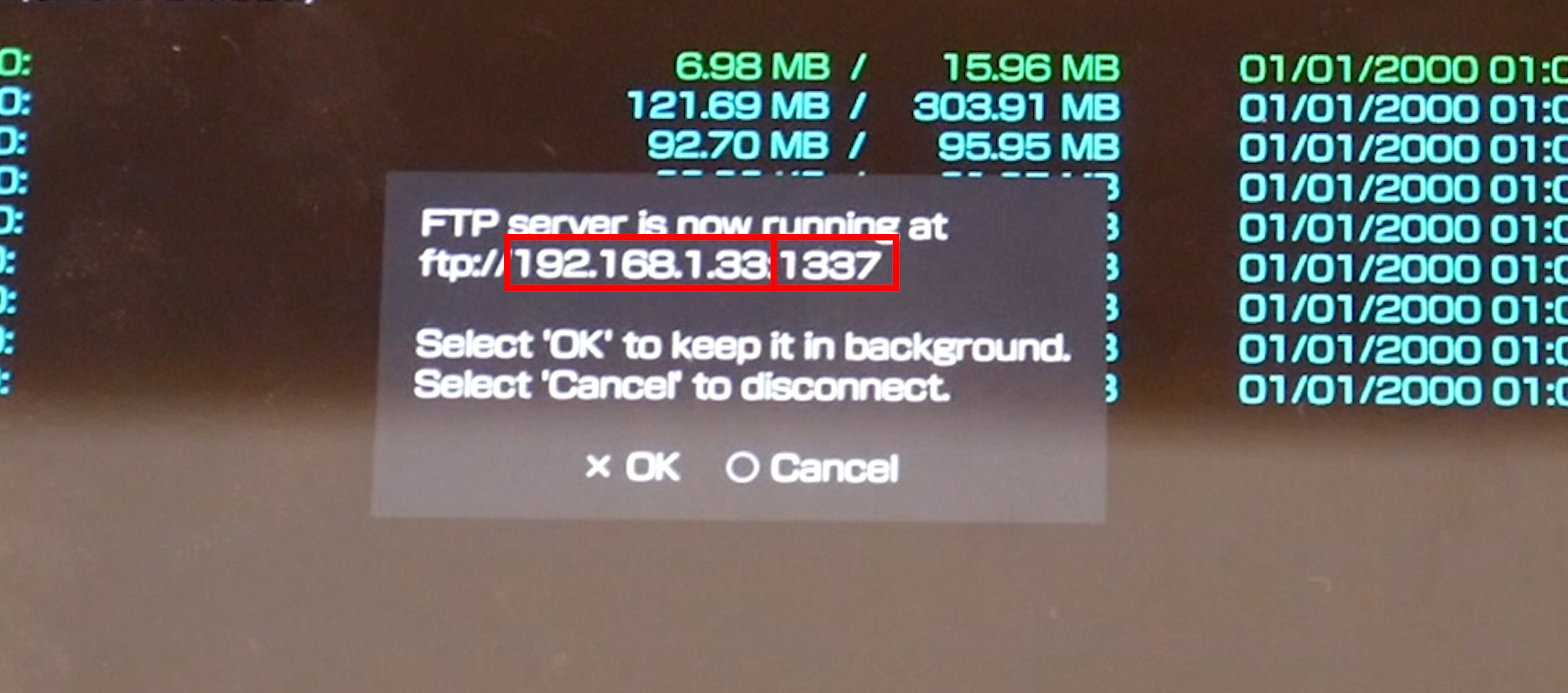
Torniamo al pc
- scaricate ed installate WinSCP
- aprite WinSCP
- nel menù a tendina di Protocollo File scegliete FTP
- inserite l’indirizzo IP che vedete sulla vostra PS Vita nel campo Nome server
- inserite la porta sul campo Numero porta
- spuntate Accesso Anonimo
- cliccate il bottone Login
abbiamo stabilito una connessione e possiamo vedere sulla sinistra i file del nostro pc, mentre sulla destra quelli della memoria interna della PS Vita.
- nella parte sinistra posizioniamoci sulla cartella mod_pack
- navigate nella cartella ux0: e successivamente su data/
- copiate al suo interno il file modoru.vpk presente nella cartella homebrew del mod_pack
- copiate al suo interno le cartelle downgrade 3.60 e downgrade 3.65
ora che abbiamo tutti i file all’interno della PS Vita, torniamo su VitaShell
- premete cerchio sulla vostra console per chiudere la connessione FTP
- navigate nella cartella ux0: e successivamente su data/
- premete croce su modoru.vpk per installarlo
- premete croce per confermare e per ogni permissione richiesta
- premete triangolo per aprire il menù, selezionate Delete e premete croce per confermare
proviamo ad installare per primo il firmware 3.60
- entrate nella cartella downgrade 3.60
- selezionate PSP2UPDATE.PUP, premete triangolo e scegliete Copy
- entrate nella cartella ux0:app/MODORU000
- premete triangolo e selezionate Paste per incollare il file
- chiudete VitaShell
- riavviate la PS Vita
- lanciate h-encore tenendo premuto R1 (se vi da errore riavviate la PS Vita e provate di nuovo)
- selezionate Install Henkaku ed una volta finito Exit
- lanciate l’applicazione modoru apparsa nella vostra home
questa schermata è molto importante, perchè qui modoru vi indica fino a quale firmware potete effettuare il downgrade in base al firmware che era installato al momento della messa in vendita di questa console (chiamato Factory Firmware).
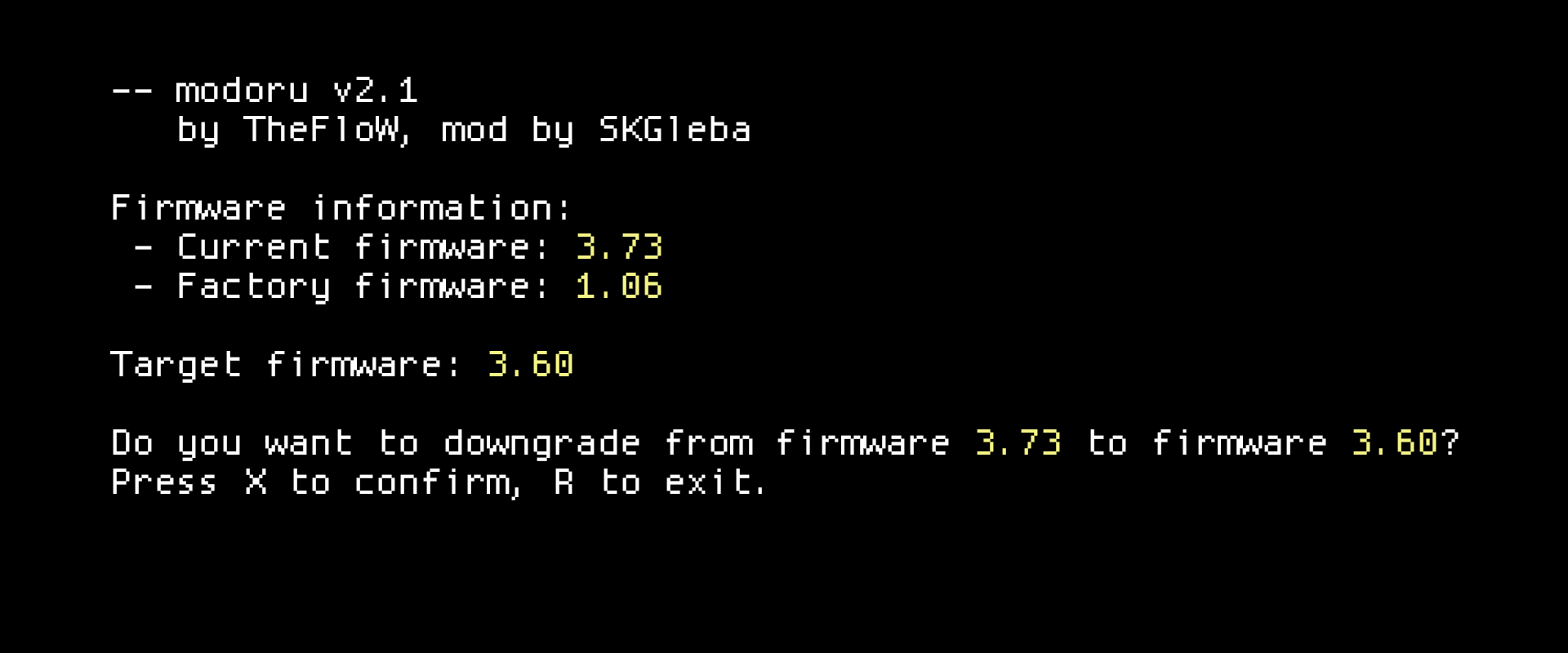
se, come nel mio caso, il Factory Firmware è minore o uguale al 3.60 (e quindi in basso vi chiede di confermare premendo croce), possiamo procedere al downgrade
- premete croce per confermare il downgrade
- premete croce per accettare i termini e le condizioni
la console inizierà ora la procedura di downgrade e si riavvierà da sola al termine.
Ora che abbiamo il nostro firmware 3.60 ufficiale torniamo procediamo con l’Installazione Henkaku.
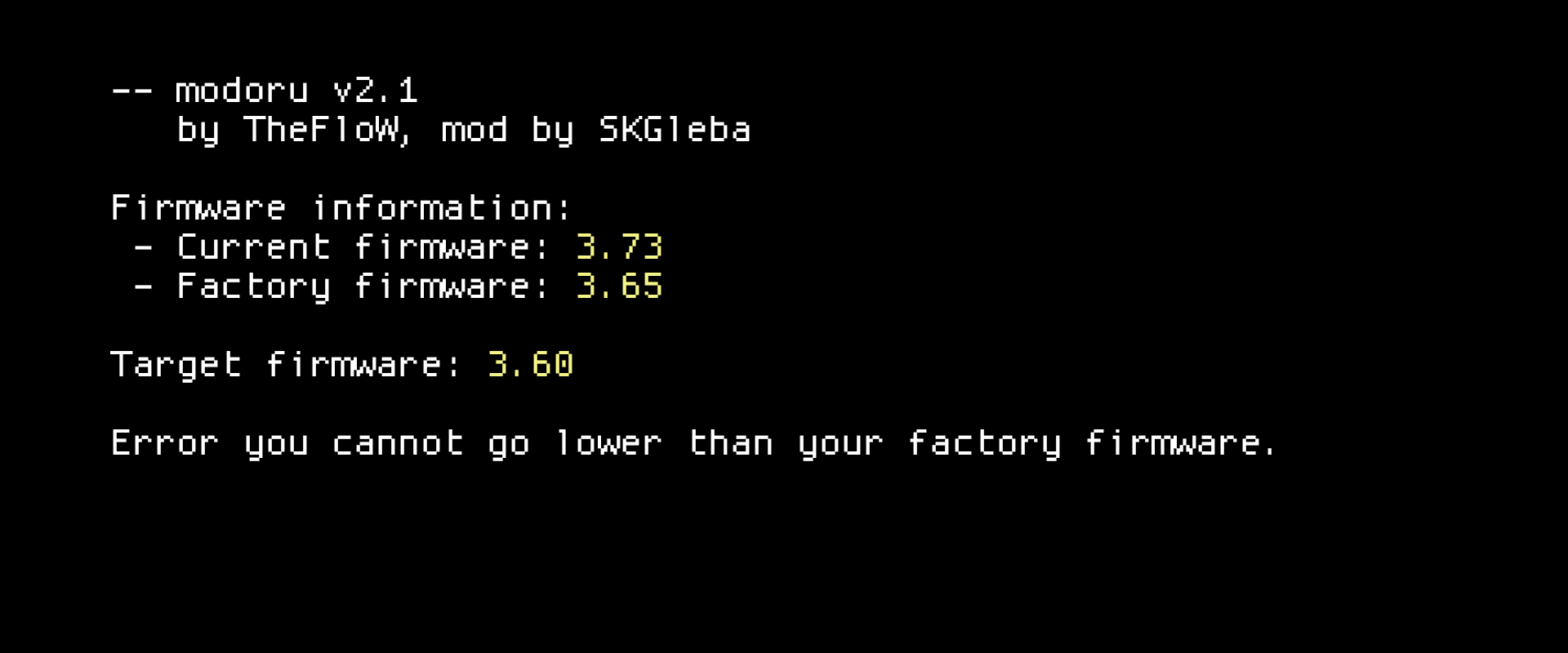
se invece il Factory Firmware è compreso tra il 3.61 ed il 3.65 (e quindi in basso avete un messaggio di errore), non possiamo effettuare il downgrade al 3.60, ma possiamo scendere solo al 3.65
- chiudete l’applicazione modoru e riavviate la ps vita
- lanciate h-encore tenendo premuto R1 (se vi da errore riavviate la PS Vita e provate di nuovo)
- selezionate Install Henkaku ed una volta finito Exit
- aprite VitaShell
- navigate fino a ux0:app/MODORU000
- selezionate il file PSP2UPDATE.PUP, premete triangolo e scegliete Delete
- navigate fino alla cartella ux0:data/downgrade 3.65
- selezionate PSP2UPDATE.PUP, premete triangolo e scegliete Copy
- entrate nella cartella ux0:app/MODORU000
- premete triangolo e selezionate Paste per incollare il file
- chiudete VitaShell
- riavviate la PS Vita
- lanciate h-encore tenendo premuto R1 (se vi da errore riavviate la PS Vita e provate di nuovo)
- selezionate Install Henkaku ed una volta finito Exit
- aprite modoru
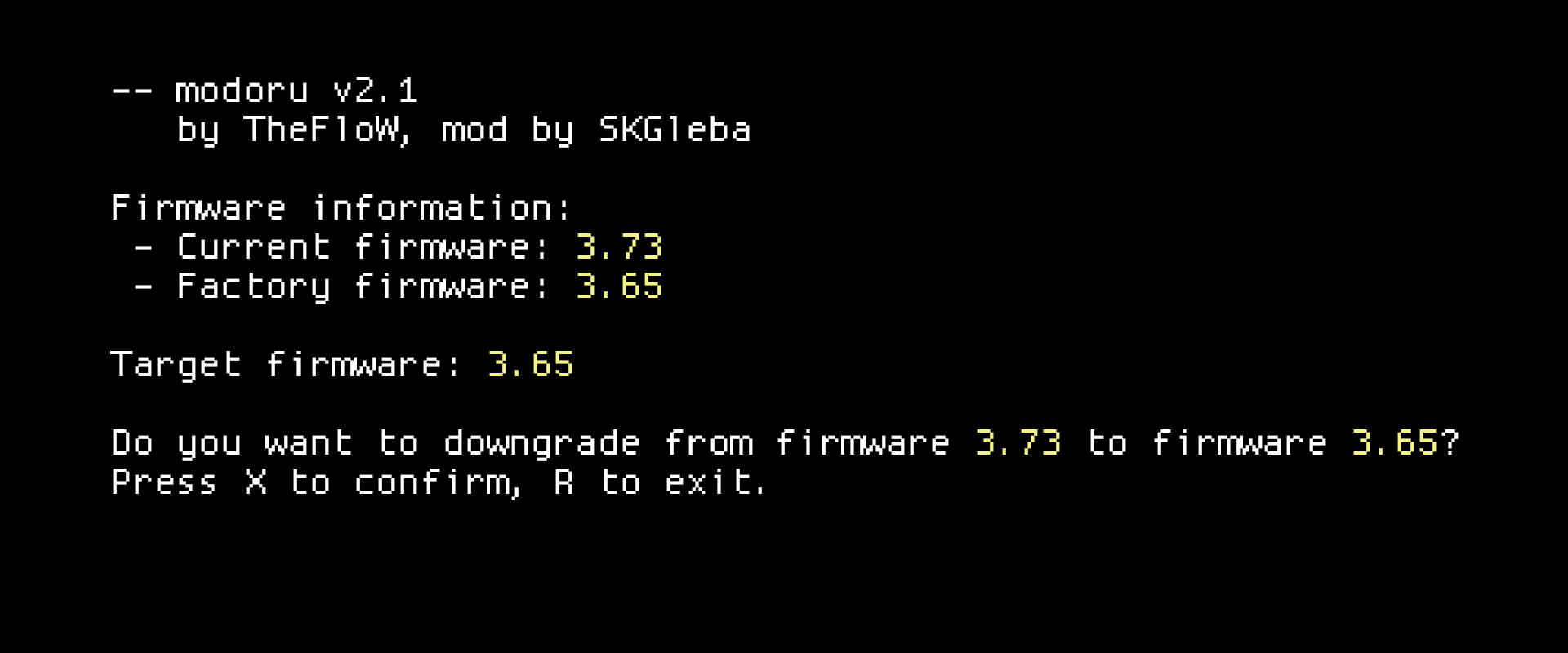
a questo punto il Target Firmware sarà il 3.65 e quindi la console non da più il messaggio di errore
- premete croce per confermare il downgrade
- premete croce per accettare i termini e le condizioni
la console inizierà la procedura di downgrade e si riavvierà da sola al termine.
Ora che abbiamo il nostro firmware 3.65 ufficiale torniamo procediamo con l’Installazione Enso.
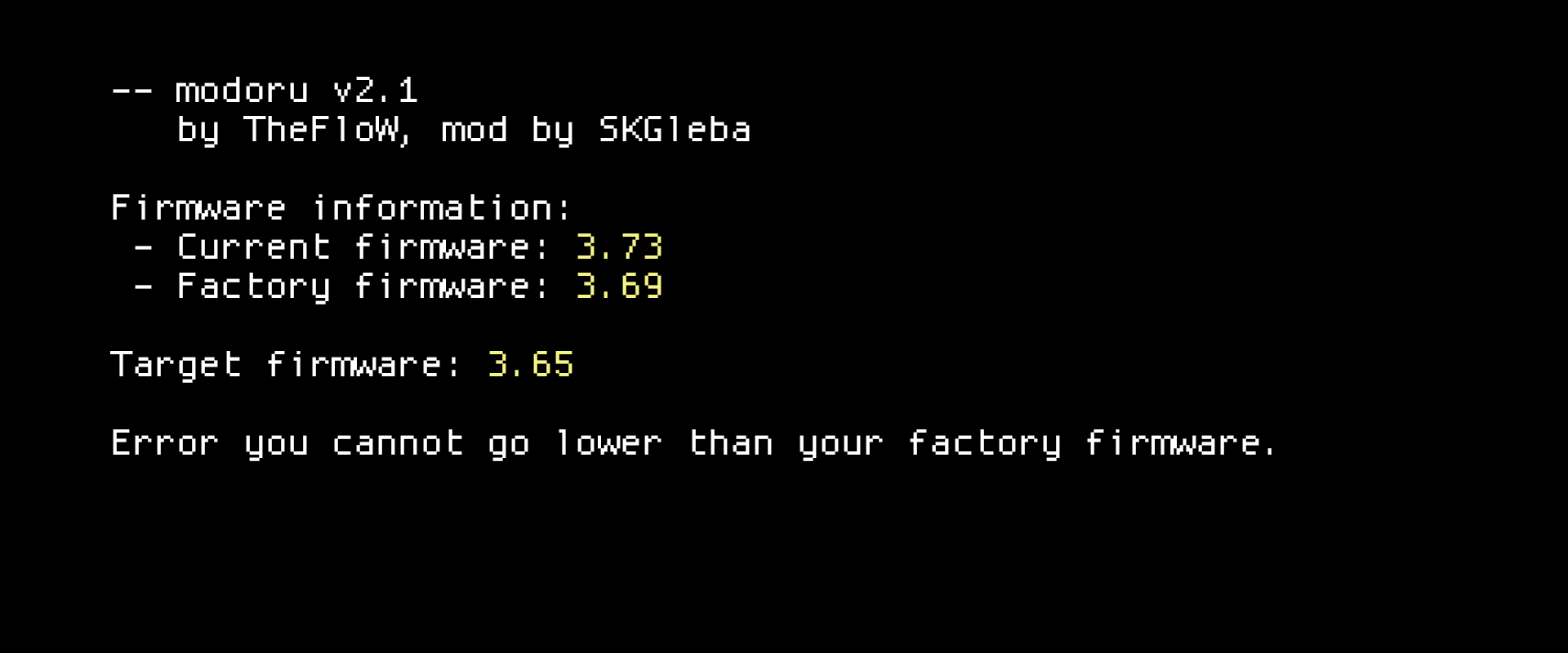
nel raro caso in cui il vostro Factory Firmware sia maggiore di 3.65 (siete veramente sfigati), non vi sarà possibile effettuare alcun downgrade, e quindi dovrete abilitare la modifica ad ogni riavvio della PS Vita, ovvero
- lanciate h-encore tenendo premuto R1 (se vi da errore riavviate la PS Vita e provate di nuovo)
- selezionate Install Henkaku ed una volta finito Exit
Purtroppo dovrete ripetere queste operazioni ogni volta ma vi assicuro che non è poi così scomodo.
Possiamo ora andare alla sezione Passaggi Finali.
Installazione Henkaku
Henkaku è un exploit che permette di avviare homebrew e giochi non ufficiali e che funziona unicamente con il Firmware 3.60. Tuttavia Henkaku non è una modifica permanente, ma perderà il suo effetto ad ogni riavvio della console, per ovviare a questo problema, sarà necessario installare successivamente anche Henkaku Enso.
Prerequisiti
- una PS Vita con firmware ufficiale 3.60
Procedimento
- aprite l’applicazione Browser e visitate il link http://henkaku.xyz
- cliccate su Install
- leggete tutto il disclaimer e premete di nuovo Install (in caso di errore vi consiglio di visitare questo link)
Una volta completato l’exploit troveremo, nel nostro menù LiveArea delle applicazioni, una nuova icona chiamata molecularShell.
Se l’exploit non ha dato errore ma non è presente questa icona, ripetete la procedura ma tenete premuto R1 quando vi chiederà la conferma per re-installare molecularShell.
L’ultimo step è quello di configurare Henkaku:
- aprite Impostazioni
- selezionate Henkaku Settings
- mettete la spunta su Abilita homebrew non sicuri
- selezionate Versione corrente (spoof) e digitate 3.73
- tornate indietro
- chiudete le Impostazioni
Da questo momento in poi abbiamo la modifica attiva fino al prossimo riavvio della console.
Procediamo con l’Installazione Enso per rendere effettiva la modifica.
Installazione Enso
Enso è un Custom Firmware completo che sfrutta Heknaku per avviare homebrew e giochi non certificati, senza dover ripetere l’exploit ogni volta che riavviate la console. Una volta installato rende permanente la modifica di Henkaku (la rilancia ad ogni avvio in realtà, ma in pratica possiamo dire che la rende permanente).
Prerequisiti
- una PS Vita con firmware ufficiale 3.60 con henkaku installato ed avviato
- una PS Vita con firmware ufficiale 3.65 con h-encore installato ed avviato
- VitaShell (se venite da un downgrade o avete il FM 3.65) o molecularShell (se venite da un FW originale 3.60)
Procedimento
Dobbiamo copiare dei file dentro la PS Vita, è quindi necessario mettere in comunicazione il pc con la nostra console.
In base ai passaggi che avete seguito, a questo punto potreste avere o VitaShell o molecularShell o entrambi.
Io per comodità indicherò di usare VitaShell ma i passaggi sono identici anche su molecularShell.
- aprite VitaShell
- premete START per aprire il menù
- selezionate la voce SELECT button
- impostate FTP con le frecce
- premete START per uscire dal menù
- premete SELECT per avviare la connessione FTP
- segnatevi l’indirizzo IP e la porta che appariranno in sovraimpressione
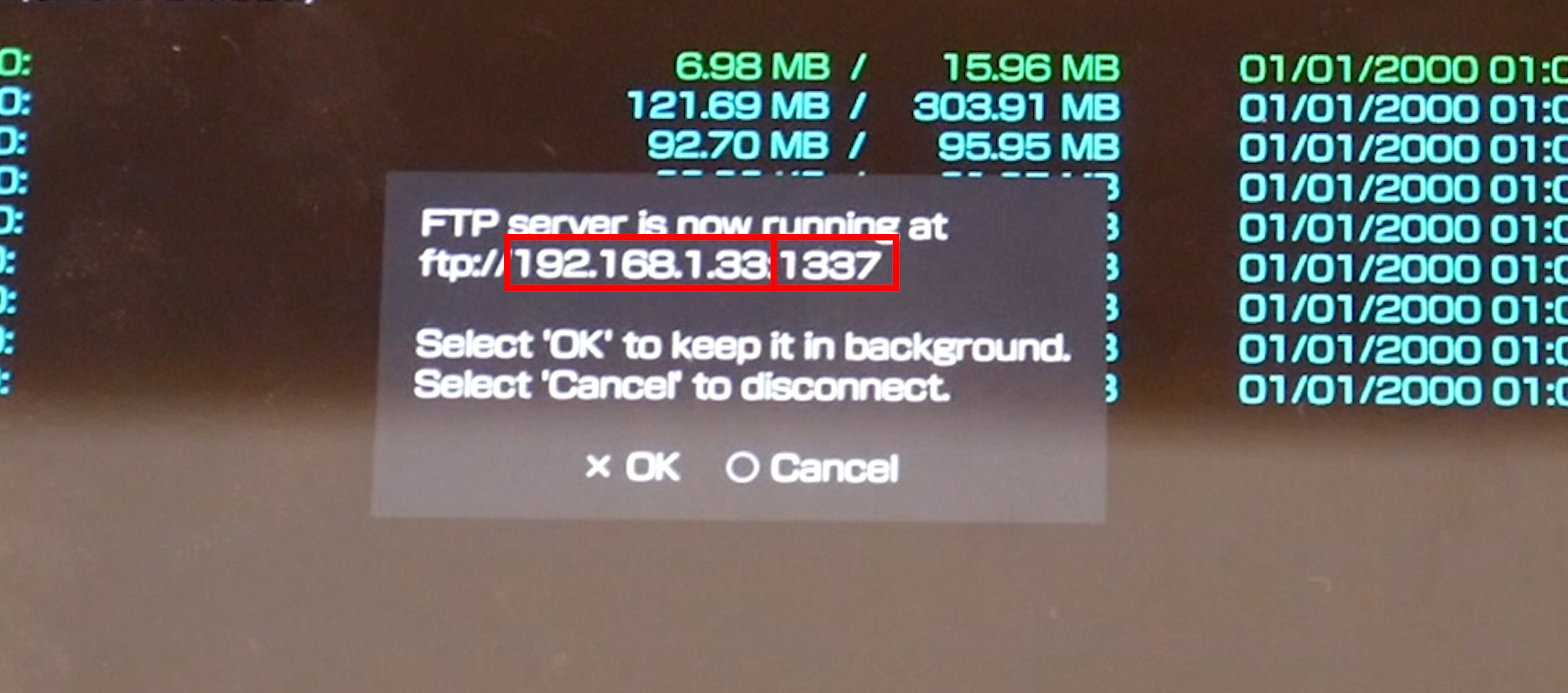
ora andiamo sul nostro pc
- scaricate ed installate WinSCP (se non lo avete ancora fatto)
- aprite WinSCP
- nel menù a tendina di Protocollo File scegliete FTP
- inserite l’indirizzo IP che vedete sulla vostra PS Vita nel campo Nome server
- inserite la porta sul campo Numero porta
- spuntate Accesso Anonimo
- cliccate il bottone Login
abbiamo stabilito una connessione e possiamo vedere sulla sinistra i file del nostro pc, mentre sulla destra quelli della memoria interna della PS Vita.
- nella parte sinistra posizioniamoci sulla cartella mod_pack/homebrew
- sulla parte destra selezionate ux0: e successivamente la cartella data/
- copiate al suo interno il file enso-3.60.vpk se avete il FW 3.60, oppure enso-3.65.vpk se avete il FW 3.65
torniamo ora alla console
- premete cerchio per terminare la connessione FTP
- selezionate la directory ux0:
- se vedete la cartella tai selezionatela e premete triangolo
- selezionate Delete e confermate
- navigate fino a ux0:data/
- selezionate enso-3.60.vpk o enso-3.65.vpk, in base al vostro firmware, e premete croce per installare
- premete croce per confermare (e anche per ogni volta che vi chiederà dei permessi di sistema)
- finita l’installazione premete triangolo per aprire il menù contestuale
- selezionate Delete per eliminare il file vpk non più necessario
- chiudete VitaShell
sulla nostra home sarà apparsa l’applicazione Enso
- aprite l’applicazione
- premete cerchio per accettare i termini e le condizioni
- premete croce per far partire l’installazione
- completato il processo premete un bottone qualsiasi per riavviare la PS Vita
Abbiamo finalmente installato il custom firmware 3.60 o 3.65 sulla nostra PS Vita, procediamo quindi con i Passaggi finali.
Passaggi finali
Se siete arrivati fino a questo punto vi faccio i miei complimenti perchè significa che siete riusciti ad installare una delle seguenti soluzioni:
- Custom FW 3.60 Henkaku + Enso
- Custom FW 3.65 H-encore + Enso
- PS Vita con FW 3.73 H-encore2 (con attivazione della modifica ad ogni riavvio)
Come ultima cosa andiamo ad installare alcuni homebrew che possono farci comodo
- avviate molecularShell o VitaShell in base al vostro Custom FW
- premete START per aprire il menù
- selezionate la voce SELECT button
- impostate FTP con le frecce
- premete START per uscire dal menù
- premete SELECT per avviare la connessione FTP
- segnatevi l’indirizzo IP e la porta che appariranno in sovraimpressione
andiamo ora sul pc
- scaricate ed installate WinSCP (se non lo avete ancora fatto)
- aprite WinSCP
- nel menù a tendina di Protocollo File scegliete FTP
- inserite l’indirizzo IP che vedete sulla vostra PS Vita nel campo Nome server
- inserite la porta sul campo Numero porta
- spuntate Accesso Anonimo
- cliccate il bottone Login
abbiamo stabilito una connessione e possiamo vedere sulla sinistra i file del nostro pc, mentre sulla destra quelli della memoria interna della PS Vita.
- nella parte sinistra posizioniamoci sulla cartella mod_pack/homebrew
- nella parte destra selezionate ux0: e successivamente la cartella data/
- copiate al suo interno i file Autoplugin2.vpk e VitaHBBrowser.vpk
torniamo alla console
- premete cerchio per terminare la connessione FTP
- navigate fino a ux0:data/
- premete quadrato su i 2 file precedentemente copiati per selezionarli
- premete triangolo per aprire il menù contestuale
- selezionate More e poi Install All per installare tutte e due le applicazioni
- premete croce per confermare (e anche per ogni volta che vi chiederà dei permessi di sistema)
- finita l’installazione premete triangolo per aprire di nuovo il menù contestuale
- selezionate Delete per eliminare i tre file vpk non più necessari
- chiudete VitaShell o molecularShell
ora sulla home troveremo 2 nuove applicazioni:
- Autoplugin 2 è il canale dei plugin e delle utility per PS Vita (ma ne parleremo meglio in futuro)
- Vita Homebrew Channel è in pratica uno store di una community di fan dove potete trovare emulatori, porting di altri giochi (ci trovate anche GTA San Andreas!!) e molte altre chicche
(se la prima volta ci metterà molto ad avviarsi non vi preoccupate è normale, sta ricostruendo il database delle applicazioni)
terminiamo la guida con la pulizia delle applicazioni che non ci servono più
- aprite il Gestione contenuto
- selezionate Gestione contenuti su scheda di memoria
- selezionate PS Vita
- spuntate (se le avete) le applicazioni modoru e enso
- se siete su firmware 3.60 o 3.65 spuntate anche h-encore
- se avete già VitaShell, spuntate anche molecularShell
- cliccate su Elimina
perfetto, abbiamo finito.
Ora potete godervi la vostra PS Vita modificata con una quantità incredibile di possibilità.
Per questa guida è tutto ragazzi, ci vediamo al prossimo articolo!